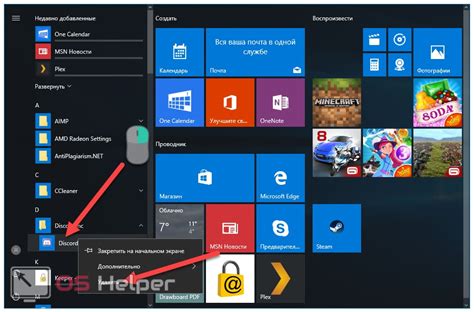Приобретение нового iPhone - это всегда волнительный момент. Но одной из первых задач для владельцев нового смартфона является его настройка. Благодаря удобной функции быстрого старта, процесс настройки iPhone стал гораздо проще и быстрее. В этой статье мы расскажем вам о важных шагах и дадим несколько полезных советов по настройке iPhone с помощью быстрого старта.
Первым шагом для настройки iPhone с быстрым стартом является активация устройства. Просто включите новый iPhone и следуйте инструкциям на экране. В самом начале вам может быть предложено использовать функцию быстрого старта для установки нового устройства. Если вы согласны, приведите новый iPhone близко к вашему текущему устройству, на котором уже установлена последняя версия iOS, и поднесите их друг к другу.
Далее вам будет предложено использовать камеру на вашем текущем устройстве (например, iPhone или iPad), чтобы сканировать код, появившийся на новом iPhone. После сканирования кода новый iPhone будет автоматически подключен к Wi-Fi сети с помощью настроек вашего текущего устройства. Теперь вы сможете восстановить все приложения, данные и настройки на новом iPhone с вашего предыдущего устройства, следуя простым инструкциям на экране.
Как начать пользоваться iPhone: важные советы и шаги

Шаг 1: Включите iPhone
Для начала пользования iPhone необходимо включить устройство. Для этого нажмите и удерживайте кнопку включения на правой боковой панели устройства. Появится логотип Apple на экране, и iPhone начнет загружаться.
Шаг 2: Пройдите настройку языка и региона
После включения iPhone предложит выбрать язык и регион. Необходимо выбрать предпочитаемые язык и регион, чтобы устройство корректно работало на вашем родном языке или в выбранном регионе.
Шаг 3: Присоедините к Wi-Fi
Для полноценного использования iPhone рекомендуется подключить устройство к Wi-Fi. Для этого выберите доступную Wi-Fi сеть из списка и введите пароль, если требуется. Благодаря подключению к Wi-Fi, вы сможете быстро и стабильно использовать интернет на своем iPhone.
Шаг 4: Войдите в свою учетную запись Apple ID
Для максимального использования возможностей iPhone необходимо войти в свою учетную запись Apple ID. Она позволит вам загружать приложения из App Store, синхронизировать данные и многое другое. Если у вас уже есть учетная запись Apple ID, введите свои данные. В противном случае, создайте новую учетную запись.
Шаг 5: Настройте Touch ID или Face ID
Touch ID (отпечаток пальца) или Face ID (распознавание лица) позволяют сразу идентифицировать вас и открывать доступ к устройству. Если ваш iPhone поддерживает эти функции, настройте их для удобства использования.
Шаг 6: Перенесите данные с предыдущего устройства
Если у вас есть предыдущее устройство на iOS, вы можете легко перенести на iPhone все ваши данные, включая контакты, фотографии, сообщения и т. д. Для этого используйте функцию "Быстрый старт" или резервное копирование iCloud.
Шаг 7: Загрузите основные приложения
После настройки и входа в свою учетную запись Apple ID можно приступить к загрузке основных приложений. Ознакомьтесь с доступными приложениями в App Store и загрузите те, которые вам нужны для повседневного пользования iPhone.
Шаг 8: Настройте уведомления и настройки безопасности
Для комфортного использования iPhone рекомендуется настроить уведомления от приложений и установить необходимые настройки безопасности. Перейдите в раздел "Настройки" на вашем iPhone и настройте уведомления, пароль или возможность разблокировки с помощью Touch ID или Face ID.
Шаг 9: Ознакомьтесь с настройками и дополнительными функциями
iPhone предоставляет множество настроек и дополнительных функций, которые могут улучшить ваш опыт использования устройства. Проведите время, изучая настройки и экспериментируя с дополнительными функциями, чтобы настроить iPhone по своему вкусу и личным потребностям.
Теперь вы готовы начать пользоваться своим iPhone! Используйте эти важные шаги и советы, чтобы настроить устройство и начать использовать все его функции.
Выбор лучшей модели iPhone
При выборе нового iPhone важно учесть несколько факторов, чтобы найти наиболее подходящую модель.
1. Бюджет
Определите свой бюджет, чтобы понять, насколько вы готовы потратить на смартфон. iPhone имеет различные модели с разными ценами, поэтому можно найти подходящую опцию в соответствии с вашими финансовыми возможностями.
2. Назначение
Задумайтесь, какие функции и возможности вам необходимы. Если вы часто фотографируете, обращайте внимание на модели с лучшими камерами. Если вы активно пользуетесь мобильными играми, выбирайте модели с мощной процессорной и графической системой.
3. Размер экрана
Размер экрана также имеет значение, особенно если вы предпочитаете смотреть видео или работать с большим количеством текста. iPhone предлагает различные размеры экранов, от компактных моделей до устройств с более крупными дисплеями.
4. Обновления
Подумайте о промежутке времени между выходом новых моделей iPhone. Если вы хотите иметь самую последнюю версию и функции, то лучше выбрать модель ближе к дате ее выпуска.
5. Операционная система
Учтите, что iPhone работает на операционной системе iOS. Если вы предпочитаете определенные функции других операционных систем, проведите небольшое исследование, чтобы узнать, доступны ли они на iOS.
Выбор лучшей модели iPhone зависит от ваших потребностей и предпочтений. Проанализируйте каждый из вышеупомянутых факторов и выберите ту модель, которая наилучшим образом соответствует вашим требованиям и бюджету.
Активация iPhone и установка языка
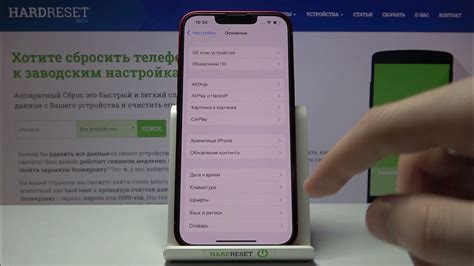
Перед тем как начать пользоваться Вашим новым iPhone, Вам потребуется активировать его и установить предпочтительный язык.
1. Включите iPhone, удерживая кнопку питания на правой боковой стороне устройства.
2. Следуйте инструкциям на экране, чтобы выбрать предпочтительный язык. У iPhone есть широкий выбор доступных языков для использования.
3. Перед активацией iPhone убедитесь, что у Вас есть доступ к сети Интернет. iPhone будет пытаться автоматически активироваться через сеть мобильной связи или Wi-Fi.
4. Если у Вас есть сим-карта, вставьте ее в отделение для сим-карты iPhone.
5. Следуйте инструкциям на экране, чтобы продолжить процесс активации.
6. Введите данные учетной записи Apple ID или создайте новую учетную запись, если у Вас ее еще нет. Apple ID позволяет получить доступ к различным сервисам и приложениям Apple.
7. Если у Вас есть резервная копия данных iPhone, Вы можете восстановить ее с помощью iCloud или iTunes. Следуйте инструкциям на экране, чтобы восстановить данные с резервной копии.
8. После завершения процесса активации и восстановления данных iPhone будет готов к использованию на выбранном языке.
Теперь, когда Ваш iPhone активирован и язык установлен, Вы можете настроить дополнительные параметры и добавить свои данные и приложения.
Настройка Face ID или Touch ID
Face ID или Touch ID позволяют вам использовать свое лицо или отпечаток пальца для разблокировки устройства, автоматического заполнения паролей и других функций безопасности. Вот как настроить эти функции на вашем iPhone:
1. Откройте приложение "Настройки" на вашем iPhone. | |||||
2. Найдите и нажмите на раздел "Face ID и код доступа" или "Touch ID и код доступа". | |||||
3. Введите код доступа вашего устройства. | |||||
4. Для настройки Face ID нажмите на "Настроить Face ID", а затем следуйте инструкциям на экране, чтобы зарегистрировать свое лицо. | |||||
5. Для настройки Touch ID нажмите на "Добавить отпечаток пальца" или "Настроить Touch ID", а затем следуйте инструкциям на экране, чтобы зарегистрировать свой отпечаток пальца. | |||||
1. Установите пароль Первым шагом к безопасности вашего iPhone должно быть установление пароля. Это поможет защитить ваше устройство от несанкционированного доступа. |
2. Включите двухфакторную аутентификацию Двухфакторная аутентификация - это дополнительный уровень безопасности, который требует введения кода, отправленного на ваш доверенный устройство, при входе в учетную запись. |
3. Проверьте настройки Face ID или Touch ID Если ваш iPhone имеет функции распознавания лица (Face ID) или отпечатка пальца (Touch ID), убедитесь, что эти функции включены и правильно настроены. |
4. Обновляйте программное обеспечение Регулярные обновления программного обеспечения помогут исправить уязвимости безопасности и усилить защиту вашего iPhone. |
5. Ограничьте доступ к приложениям и данным Используйте настройки ограничения доступа, чтобы защитить свои приложения и данные от посторонних. Вы можете ограничить доступ к конкретным приложениям, контенту и функциям iPhone. |
6. Включите защиту экрана Настройте устройство на автоматическую блокировку и включите функцию защиты экрана, чтобы ваши данные оставались защищенными, если вы случайно оставите свой iPhone без присмотра. |